苹果手机怎么扫描图片成pdf 苹果手机如何将文件扫描并导出为PDF格式
更新时间:2023-09-26 17:10:33作者:jiang
苹果手机怎么扫描图片成pdf,随着科技的不断进步,苹果手机已经成为人们日常生活中必不可少的工具之一,除了其强大的通讯功能和智能操作系统外,苹果手机还提供了许多实用的功能,如将文件扫描并导出为PDF格式。这一功能的出现,为用户提供了更加便捷的方式来处理和分享文件。无论是扫描纸质文件、合同、证件等重要文件,还是将图片转化为PDF格式,苹果手机都可以轻松搞定。接下来我们将详细介绍苹果手机如何进行扫描并导出文件为PDF格式的操作步骤。
方法如下:
1.首先,我们打开手机上的备忘录。如图所示
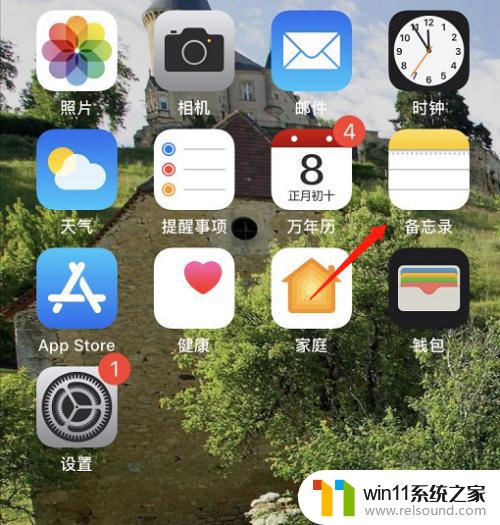
2.进入备忘录界面,点击右下角新建。如图所示
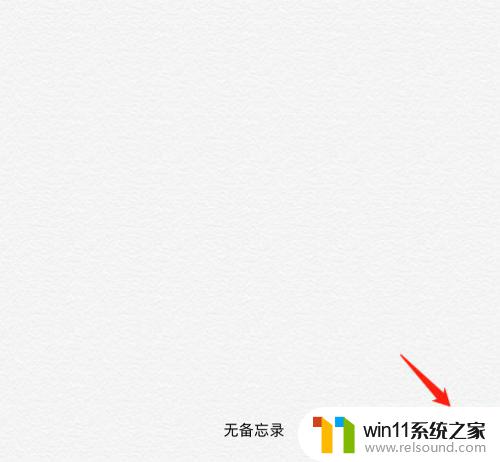
3.点击下方相机图标。如图所示
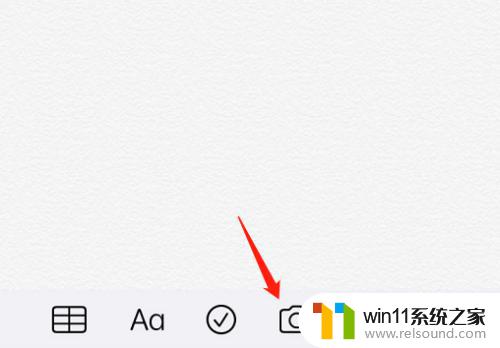
4.在弹出的选项卡点击扫描文稿。如图所示
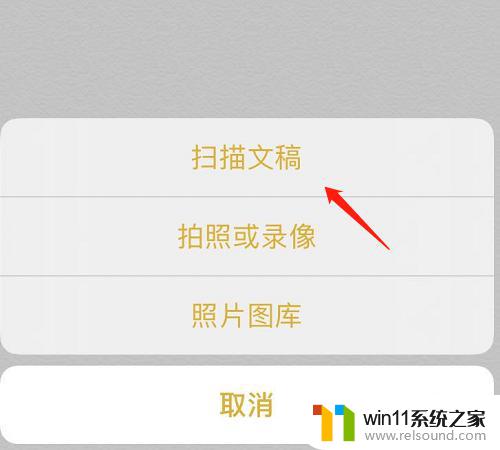
5.对需要进行扫描的文稿进行拍照,然后点击继续扫描。如图所示

6.扫描完成后点击存储,就能得到pdf文档。点击发送就可以发到电脑了。如图所示
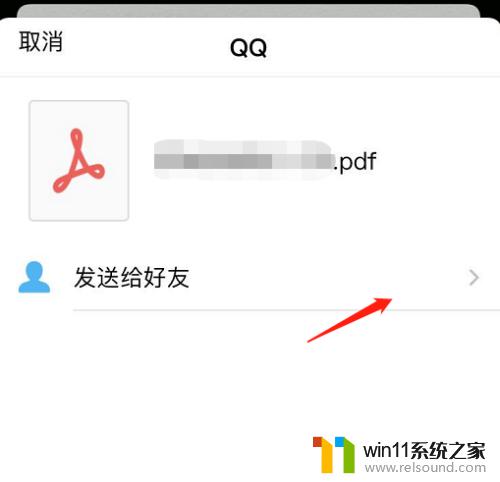
以上是关于如何将苹果手机上的图片扫描成PDF文件的全部内容,如果你遇到了这种情况,可以根据本文提供的方法来解决,希望能对大家有所帮助。















